
解决虚拟机和宿主主机的互相粘贴以及设置共享文件夹
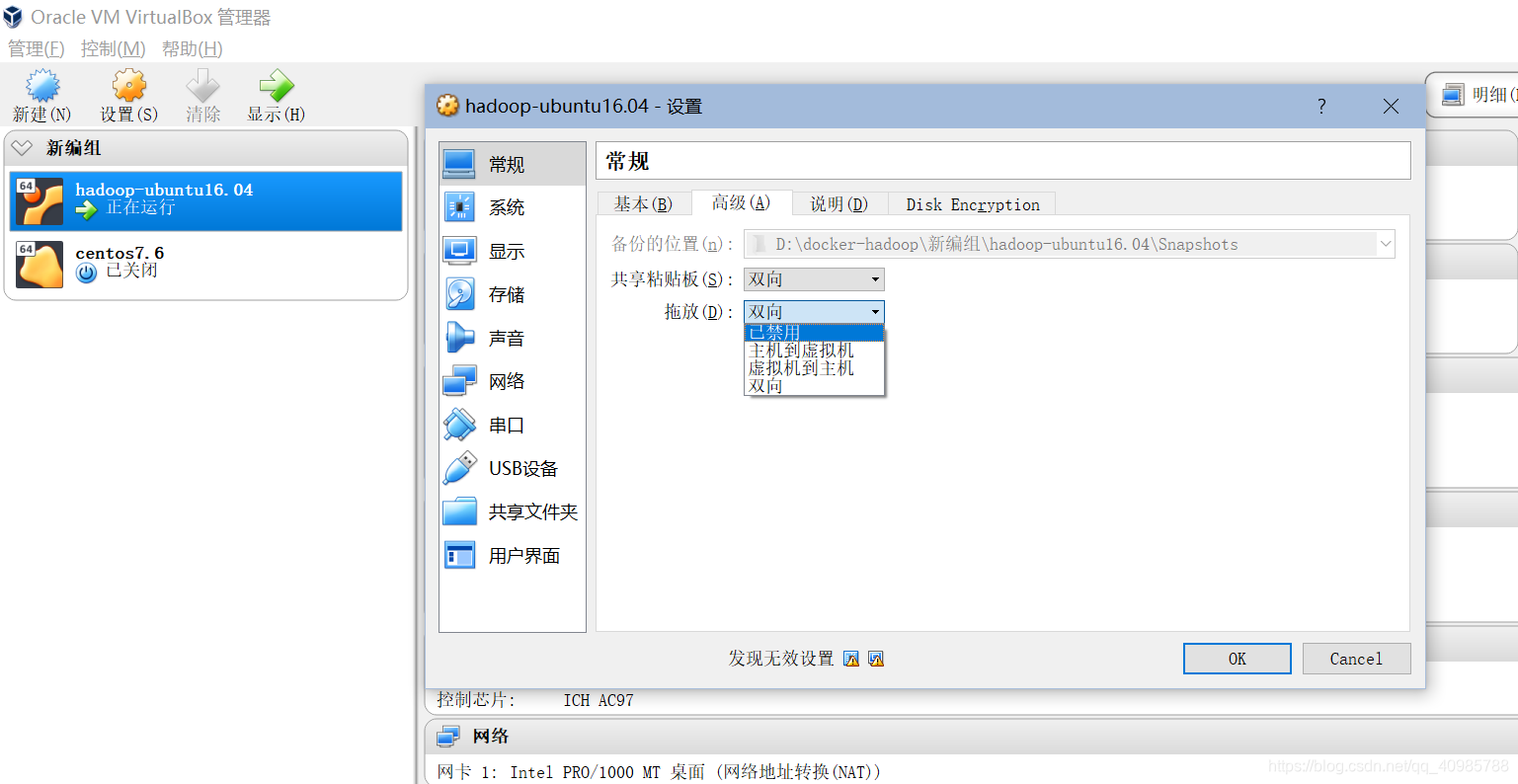
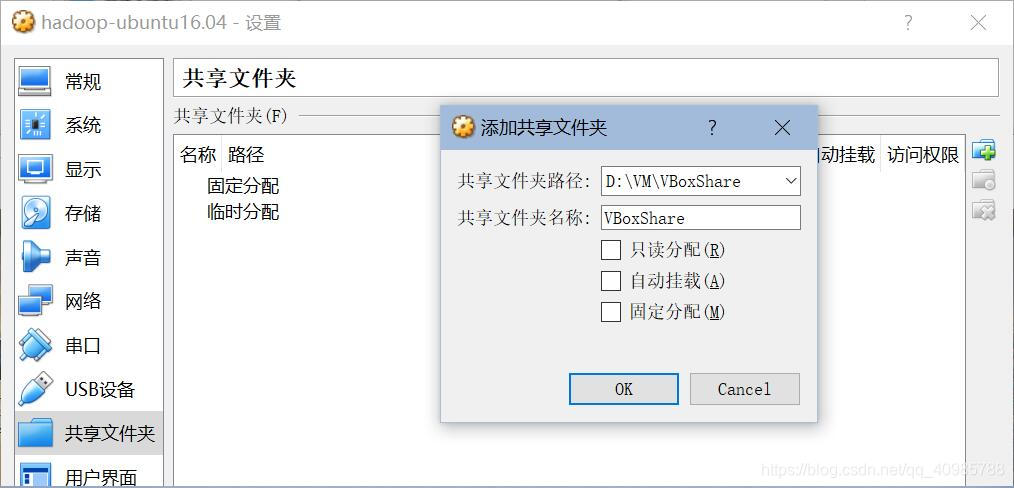 然后我们用一个命令将其挂载
然后我们用一个命令将其挂载 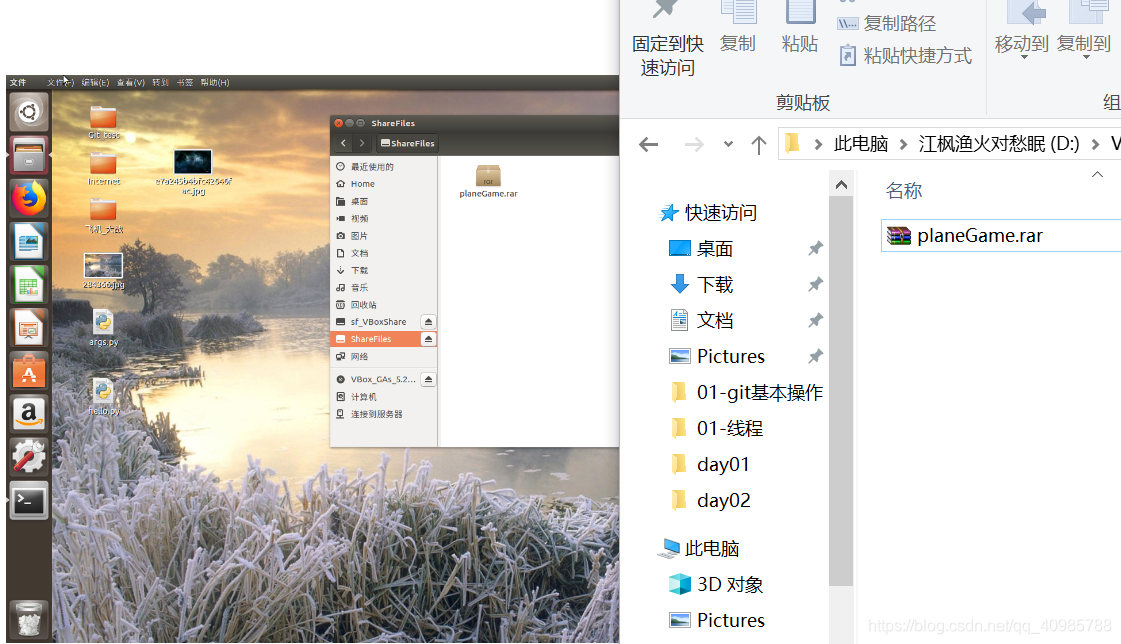
发布日期:2021-07-01 04:04:35
浏览次数:2
分类:技术文章
本文共 466 字,大约阅读时间需要 1 分钟。
1、实现双向粘贴功能
安装一台虚拟机之后如何将虚拟机中的内容粘贴到宿主主机中,又能将宿主主机的内容粘贴到虚拟主机上呢??
我们以VirtualBox中的ubuntu16.04为例,其他的操作大概也是一样的
首先需要将虚拟机设置中的共享粘贴板打开,顺便将拖放功能也打开。
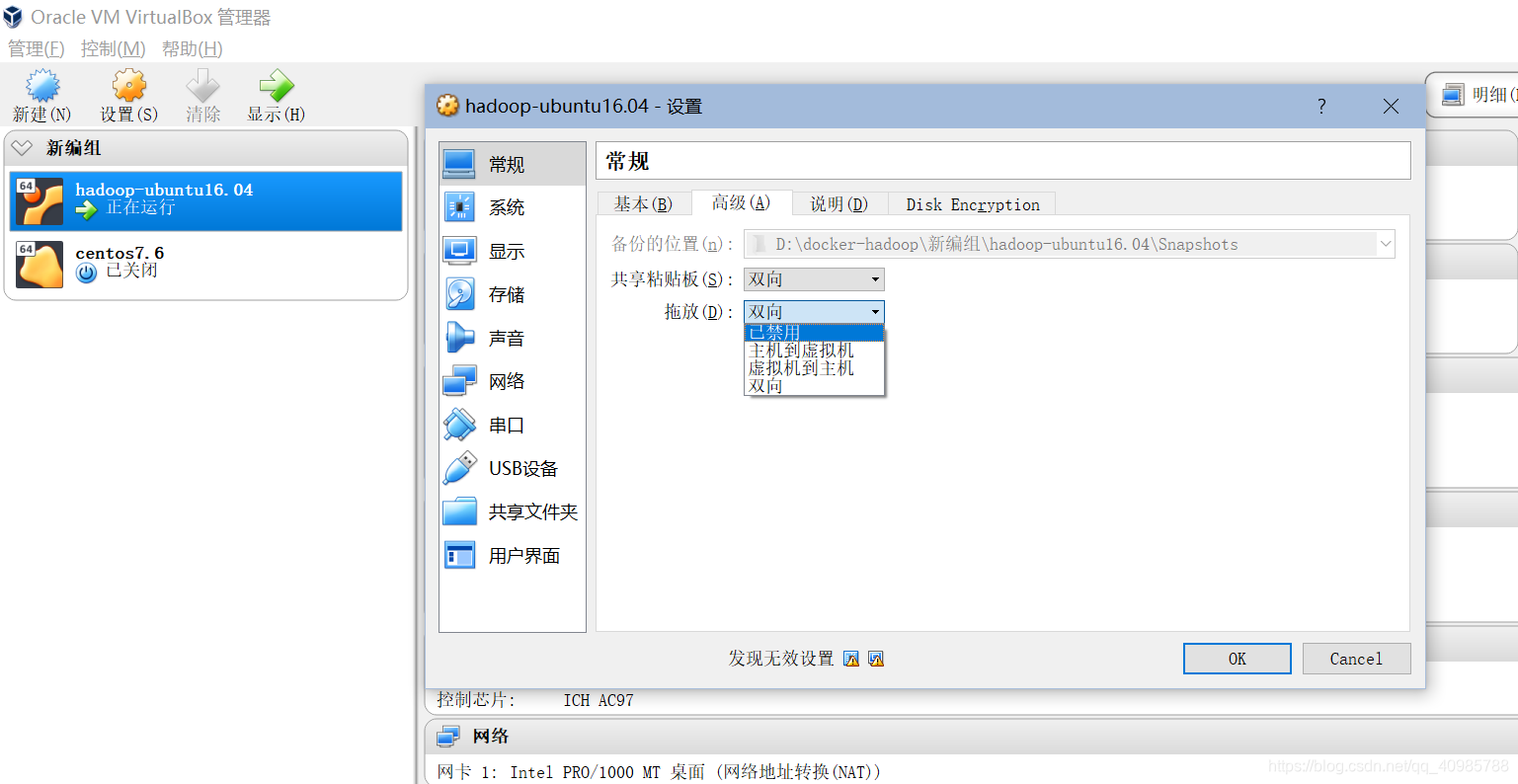
然后在linux虚拟主机上边的菜单栏中 设备—>安装增强功能
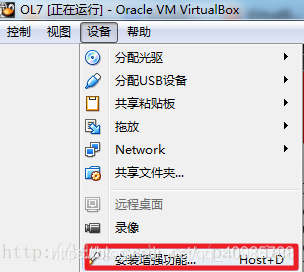
到此即可,可以实现双向粘贴功能了。
2、设置共享文件夹
在虚拟机界面上找到设备按钮,进去找共享文件夹。我们首先在虚拟主机中新建一个文件夹名为VBoxShare(当然了,这是自定义的)。然后我们需要在虚拟机中新建一个文件夹用来挂载主机中的共享文件夹,我的是ShareFiles
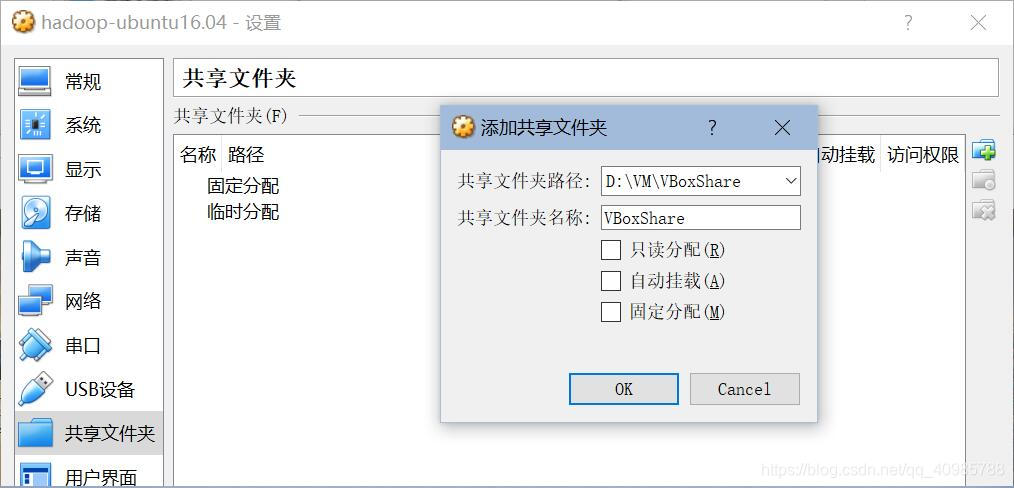 然后我们用一个命令将其挂载
然后我们用一个命令将其挂载 sudo mount -t vboxsf VBoxShare ShareFiles
其中-t 和 vboxsf是参数,不用管。
现在我们在主机的共享文件夹中放入一个文件,再去看看虚拟机的共享文件夹中是否有这个文件,如果有就代表成功了。结果显示是成功的。左边是虚拟机的截图,右边是宿主主机的截图。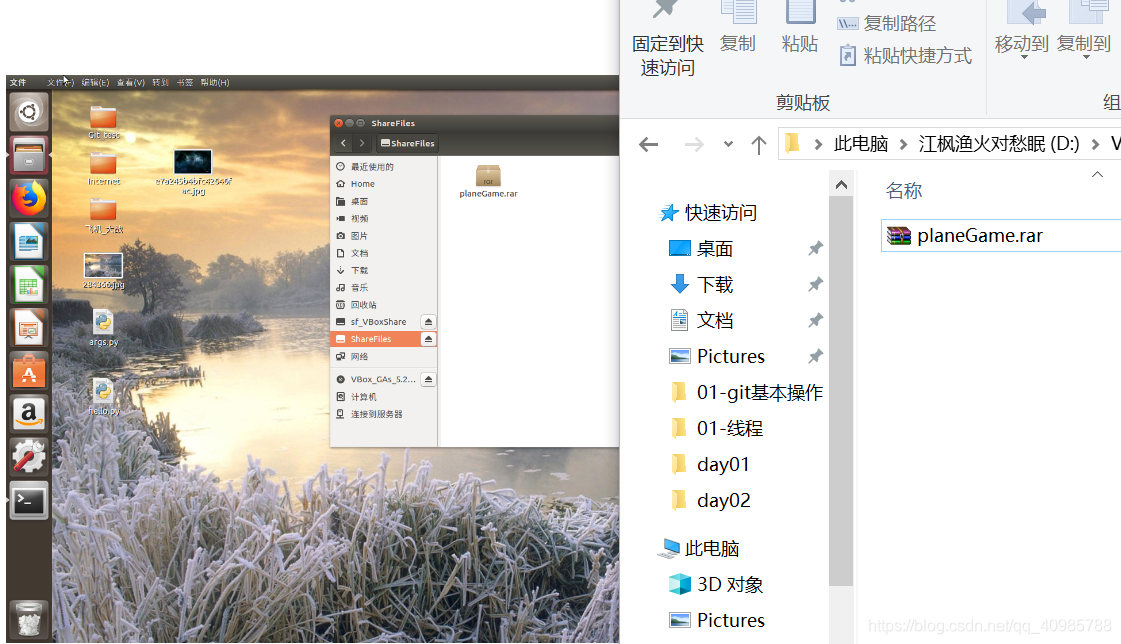
转载地址:https://monologue.blog.csdn.net/article/details/104382247 如侵犯您的版权,请留言回复原文章的地址,我们会给您删除此文章,给您带来不便请您谅解!
发表评论
最新留言
感谢大佬
[***.8.128.20]2024年04月21日 03时00分38秒
关于作者

喝酒易醉,品茶养心,人生如梦,品茶悟道,何以解忧?唯有杜康!
-- 愿君每日到此一游!
推荐文章
shell dirname basename
2019-05-01
未来已至,5G加持下的云游戏将走向何方?
2019-05-01
计算机网络 —— 网络层 1.
2019-05-01
Android 之 ContentProvider 与 ContentResolver
2019-05-01
【接口自动化】
2019-05-01
Python解惑之:True与False
2019-05-01
你要的微信小程序终于来了
2019-05-01
有了这些 Chrome 插件,效率提升10倍(建议收藏)
2019-05-01
只有1%的程序员搞懂过浮点数陷阱
2019-05-01
一名 Google 工程师的大数据处理经验
2019-05-01
命名难,难于上青天
2019-05-01
没钱没公司,怎么做一款付费产品
2019-05-01
代码整洁之道-编写 Pythonic 代码
2019-05-01
树莓派程序开机自启动
2019-05-01
连锁门店无线通信方案
2019-05-01
配置Lotus Domino集群视频详解
2019-05-01
Linux软件万花筒
2019-05-01
全球开源软件发展趋势分析
2019-05-01
Linux常用的安全工具
2019-05-01